Est-il possible de convertir une vidéo en audio sans perte de qualité ? Bien sûr! Vous présente ici 6 convertisseurs vidéo vers audio gratuits avec leurs excellentes fonctionnalités respectives, y compris le meilleur convertisseur - MiniTool Movie Maker, publié par MiniTool.
Avez-vous déjà pensé à convertir la vidéo en audio ? Quel est votre objectif ? Avant d'apprendre à convertir une vidéo en audio, donnons-nous une idée générale de la vidéo et de l'audio.
Vidéo contre audio
Vidéo - un support électronique pour l'enregistrement, la copie, la lecture, la diffusion et l'affichage de supports visuels en mouvement.
Audio - un terme utilisé pour décrire tout son ou bruit qui se situe dans une plage que l'oreille humaine est capable d'entendre.
Différences entre la vidéo et l'audio
| Nature |
| Formater |
| Réception méthode |
Pourquoi convertir une vidéo en audio
- Les fichiers audio peuvent être téléchargés plus rapidement.
- Les fichiers audio sont compatibles avec plus d'appareils.
- Créez de l'espace de stockage supplémentaire sur les appareils numériques
- Extraire l'audio, les dialogues classiques, la musique de fond des vidéos.
Comment convertir une vidéo en audio ? Le moyen le plus rapide et le plus simple de supprimer l'audio d'une vidéo et de l'enregistrer séparément consiste à utiliser des outils tiers, quel que soit l'appareil que vous utilisez. Ce qui suit présente les 6 meilleurs convertisseurs pour Windows, Mac, iPhone, iPad et Android.
Partie 1. Comment convertir une vidéo en audio sur un ordinateur
Pour aider les utilisateurs de bureau à convertir rapidement et facilement la vidéo en audio, le message résume 4 convertisseurs pratiques. Pour convertir vos fichiers vidéo en un format audio de la meilleure qualité, MiniTool Movie Maker pourrait être votre meilleur choix.
#MiniTool Movie Maker
MiniTool Movie Maker, développé par MiniTool, est un convertisseur vidéo gratuit sans publicité, sans virus et sans inscription requise. Il prend en charge divers formats de fichiers et tous les types de fichiers vidéo peuvent être facilement convertis en formats audio populaires en quelques clics. De plus, la qualité audio de sortie peut être choisie en fonction de vos besoins.
Formats d'importation pris en charge :
- Vidéo :RMVB, 3GP, MOV, AVI, FLV, MKV, MP4, MPG, VOB, WMV
- Audio :MP3, WAV, M4R, FLAC
- Photo :BMP, ICO, JPEG, JPG, PNG, GIF
Formats d'exportation pris en charge :
MP4, AVI, MOV, WMV, F4V, MKV, TS, 3GP, MPEG2, WEBM, GIF, MP3
Il est extrêmement facile à utiliser pour les débutants grâce à son interface de fonctionnement simple et intuitive. Il vous suffit d'entrer votre fichier vidéo, de choisir le format audio souhaité, puis de l'exporter vers votre appareil. N'est-ce pas facile ? Bien sûr, vous n'avez pas à vous soucier de la qualité audio de sortie, car ce convertisseur vidéo vers audio gratuit prend en charge la conversion de qualité sans perte.
Maintenant, commençons à apprendre comment convertir une vidéo en audio étape par étape.
Étape 1. Lancer MiniTool Movie Maker
Téléchargez, installez et lancez gratuitement MiniTool Movie Maker sur votre PC. (Actuellement, il ne prend en charge que Windows 7, Windows 8 et Windows 10.)
Cliquez sur le X ou appuyez sur Mode complet pour fermer la fenêtre des modèles de films et accéder à son interface principale.
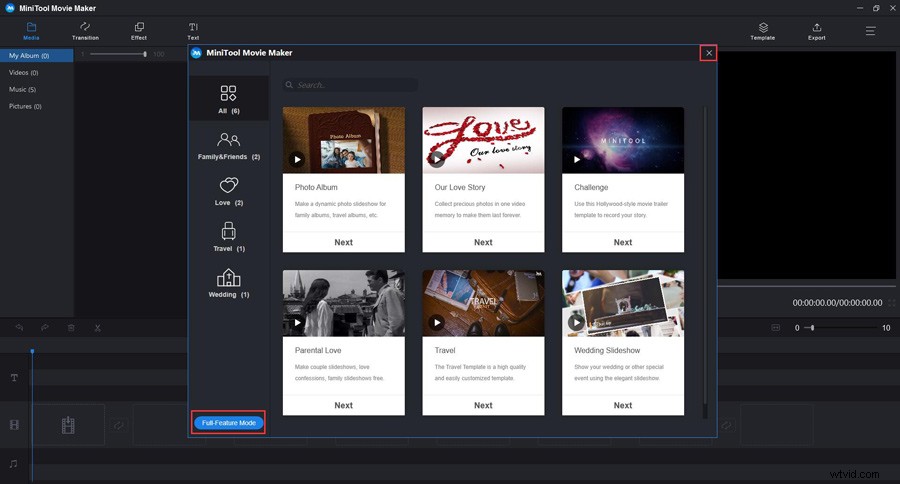
Étape 2. Importez le fichier vidéo
Cliquez sur Importer des fichiers multimédias bouton pour importer votre fichier vidéo.
Dans la médiathèque, cliquez sur + pour ajouter la vidéo à la chronologie ou faites-la glisser et déposez-la sur la chronologie.
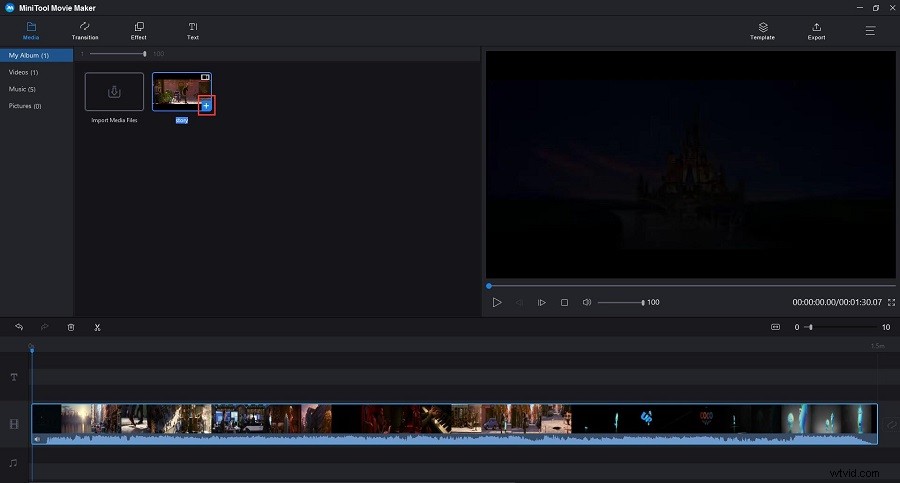
Étape 3. Modifier la vidéo
Double-cliquez sur le fichier vidéo pour ouvrir la fenêtre d'édition. Vous pouvez également cliquer dessus avec le bouton droit de la souris, puis sélectionner Modifier .
Vous pouvez désormais faire pivoter la vidéo pour corriger l'orientation, rogner la vidéo pour supprimer les parties indésirables, diviser la vidéo en plusieurs parties et régler le contraste, la saturation, la luminosité et la LUT 3D de la vidéo pour mettre en œuvre la correction des couleurs.
Étape 4. Exporter le fichier vidéo vers un format audio
Cliquez sur Exporter dans la barre d'outils supérieure pour ouvrir la fenêtre d'exportation.
Ouvrez le Formater menu déroulant, sélectionnez le format audio souhaité dans la liste et la qualité de sortie parmi les options proposées. Ici, nous choisissons MP3 - le format de fichier audio le plus couramment utilisé.
Donnez un nom, spécifiez l'emplacement du magasin et sélectionnez une résolution appropriée pour ce fichier audio. Bien sûr, vous pouvez le conserver par défaut.
Appuyez sur Exporter à nouveau pour lancer la conversion des fichiers vidéo au format audio.
Après la conversion, vous pouvez cliquer sur Rechercher la cible option pour vérifier le fichier audio et l'écouter.
MiniTool Movie Maker n'est pas seulement un convertisseur vidéo vers audio, mais aussi une fusion audio utile. Par exemple, vous pouvez ajouter plusieurs fichiers audio dans différents formats à ce logiciel gratuit, puis créer un seul fichier audio.
Caractéristiques :
- Convertir des fichiers vidéo en fichiers audio à haute vitesse et de haute qualité
- Créez facilement des films avec ses modèles de films sympas
- Support pour diviser un fichier audio en plusieurs parties
- Proposer de nombreuses transitions et effets populaires
- Ajouter du texte (titres, légendes et générique) à la vidéo
- Enregistrer des fichiers vidéo ou audio sur différents appareils
- Modifier la résolution vidéo pour réduire la taille du fichier
#N'importe quel convertisseur vidéo
Any Video Converter est également un bon choix pour vos besoins de conversion vidéo en audio, qui peut convertir des fichiers vidéo de différents formats avec une vitesse de conversion rapide et une excellente qualité de sortie. En outre, les utilisateurs peuvent éditer des vidéos, telles que couper, faire pivoter, retourner, ajouter des effets vidéo, combiner plusieurs vidéos en un seul fichier avant de les convertir. Ce logiciel gratuit exécute également des fonctions telles que le téléchargement de vidéos à partir de sites de partage de vidéos en ligne tels que YouTube, Niconico, MetaCafe, etc.
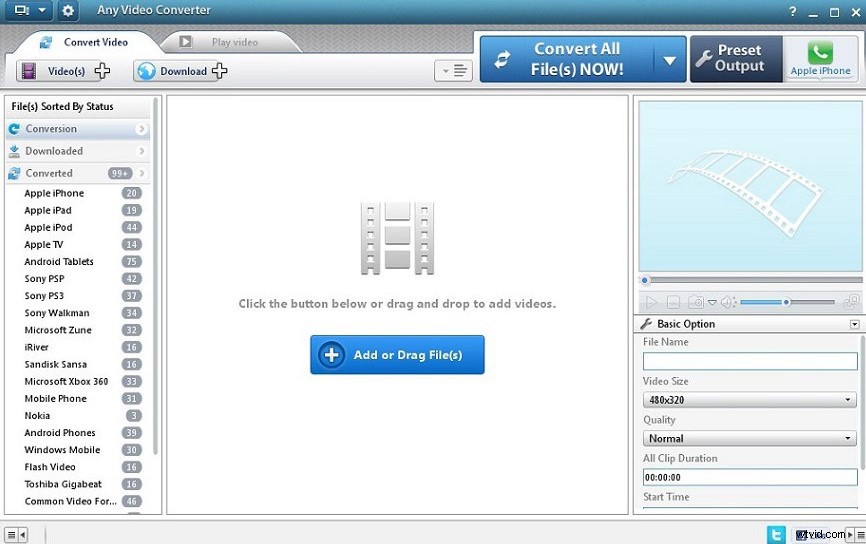
Caractéristiques :
- Télécharger des vidéos en ligne à partir de YouTube et d'autres sites populaires par lot
- Convertir des DVD et des vidéos dans plus de 200 formats
- Capturez et enregistrez des vidéos à partir de sites Web
- Améliorez la vitesse de conversion vidéo jusqu'à 30 fois plus rapidement
Article connexe :Enregistrer une vidéo sur Mac.
#Conversion en ligne
Online Convert est un outil en ligne gratuit de conversion de vidéo en audio. Avec lui, vous pouvez convertir une gamme de fichiers vidéo en MP3, AAC, FLAC et d'autres formats audio largement utilisés, tels que MP4 en MP3. Le processus de conversion est simple et vous pouvez simplement ajouter des fichiers vidéo depuis un PC, Dropbox, Google Drive ou via une URL. Après la conversion, vous pouvez directement télécharger le fichier converti sur son interface principale. En outre, il existe également une option pour couper les parties indésirables du fichier audio.
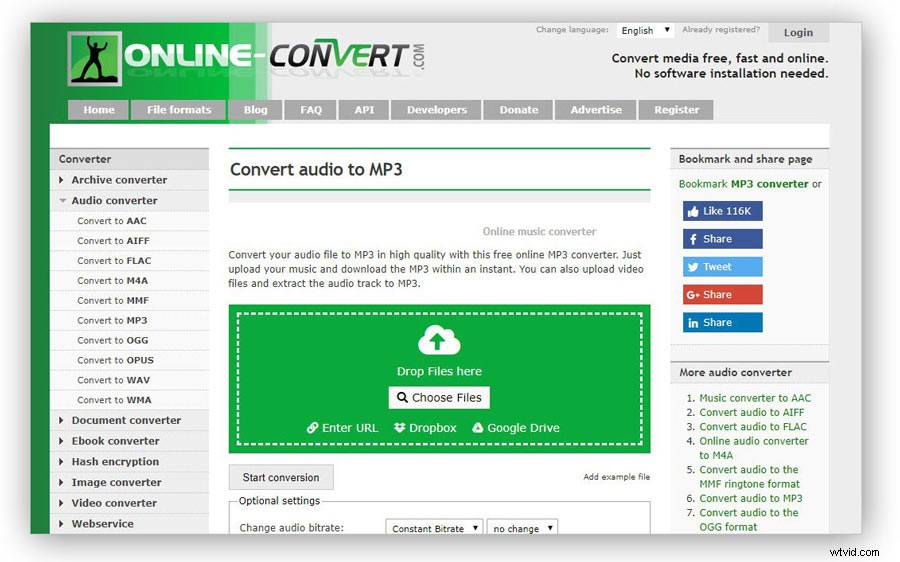
Caractéristiques :
- Convertir des fichiers multimédias gratuitement, rapidement et en ligne
- Aucune installation de logiciel nécessaire
- Permet de découper des fichiers audio
- Permet de modifier les paramètres du fichier audio selon les besoins
#Zamzar
Maintenant, il s'agit de convertisseurs en ligne. Zamzar est un outil en ligne populaire qui prend en charge la conversion entre un éventail de formats de fichiers, y compris la vidéo en audio. Tous les formats vidéo populaires sont pris en charge par le programme pour une conversion de qualité décente. Pendant ce temps, l'interface de l'outil est très simple à utiliser et à comprendre. Zamzar permet d'ajouter des vidéos locales ou leur URL. Le glisser-déposer fonctionne également ici. Après la conversion, le lien du fichier converti est envoyé à l'adresse e-mail fournie et vous pouvez le télécharger à partir de votre e-mail.
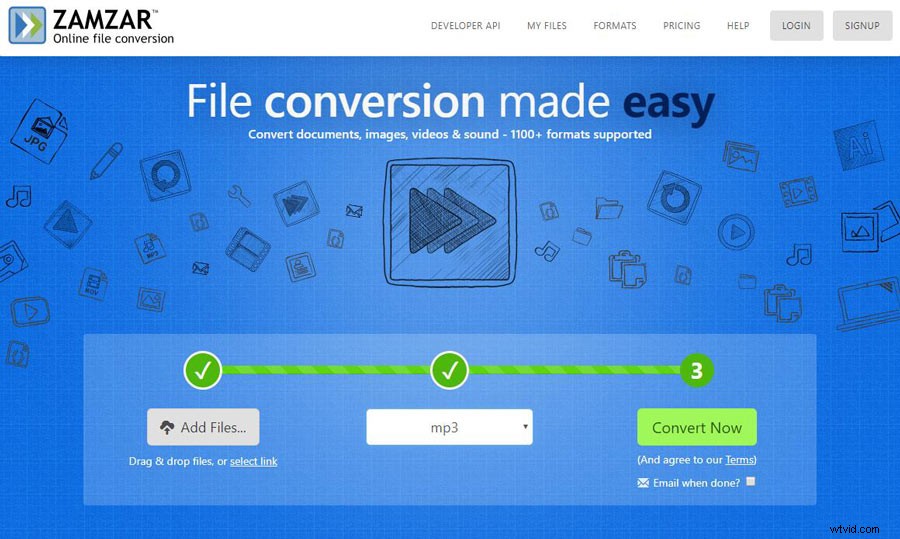
Caractéristiques :
- Télécharger les fichiers convertis par e-mail
- Conversion à grande vitesse
- Diffusez des vidéos et des fichiers audio convertis sur votre iPhone et iPad
- Permet d'ajouter des fichiers via des URL en plus des vidéos locales
Parmi ces quatre convertisseurs, c'est sans aucun doute que MiniTool Movie Maker est l'outil de conversion parfait pour les ordinateurs de bureau. Si vous souhaitez convertir vos vidéos en fichiers audio avec une bonne expérience sur la vitesse, la qualité, les formats et autres. Téléchargez et installez simplement ce logiciel gratuit et profitez d'une extraction audio de haute qualité à partir de vos fichiers vidéo.
Bien sûr, si vous souhaitez simplement convertir une vidéo en audio sur votre appareil mobile, cet article peut également répondre à vos besoins avec les deux puissantes applications suivantes.
Partie 2. Comment convertir une vidéo en audio sur mobile
Convertisseur #MP3 - Extracteur audio
MP3 Converter - Audio Extractor est l'un des convertisseurs vidéo en audio les plus populaires pour iPhone et iPad. Il vous aide à convertir des fichiers vidéo en divers formats audio courants. Quel que soit le fichier audio que vous préférez, cliquez simplement sur Mode avancé et sélectionnez-le comme format de sortie. Pour accéder à vos fichiers audio convertis, cliquez sur Média converti . À partir de là, vous pouvez directement y jouer ou sélectionner Ouvrir dans , qui vous permet d'effectuer des opérations telles que l'envoyer via AirDrop, l'enregistrer sous forme de fichier ou le partager dans un message.
Caractéristiques :
- Partagez des fichiers audio avec n'importe quel réseau social, application de messagerie instantanée ou e-mail
- Prend en charge le débit binaire personnalisé, le taux d'échantillonnage, le volume
- Prise en charge de la sélection des pistes audio
- Prend en charge l'importation de fichiers vidéo ou audio à partir de la Pellicule / Album / Dropbox / iCloud / Google Drive / One Drive
#Convertisseur de vidéo en MP3
Video to MP3 Converter est une application puissante. La mise en page est propre avec seulement quatre options. Le logiciel a deux modes -Simple et Avancé . Le mode simple est explicite, tandis que le mode avancé vous permet de choisir l'encodage audio et le débit binaire. Si vous ne savez pas ce qu'ils sont, laissez-les simplement à leurs valeurs par défaut. Définissez la qualité option à 9 pour la meilleure sortie audio. Une fois cela fait, vous pouvez trouver ces fichiers audio convertis dans Sortie, puis lisez le fichier audio ou définissez-le comme sonnerie de téléphone portable. Les autres fonctionnalités incluent des découpeurs audio et vidéo.
Caractéristiques :
- Interface utilisateur simple et vitesse de conversion rapide
- Coupeur MP3 intégré pour créer des sonneries
- Un choix complet de la qualité du fichier MP3
- Le processus de conversion s'exécute en arrière-plan
Partie 3. Astuce bonus - Convertir une vidéo YouTube en audio
Bien que de nombreux convertisseurs vidéo vers audio utiles aient été présentés ci-dessus, aucun d'entre eux ne convient à la conversion de vidéos en ligne YouTube. Par conséquent, il est temps de présenter le meilleur convertisseur de vidéo en audio de YouTube.
Téléchargeur MiniTool uTube
MiniTool uTube Downloader est un téléchargeur de bureau YouTube gratuit, simple et sans publicité. Il n'inclut aucun logiciel fourni et vous permet de télécharger plusieurs vidéos à la fois. Ce téléchargeur YouTube gratuit peut non seulement télécharger des vidéos YouTube, mais également télécharger une liste de lecture YouTube et des sous-titres YouTube.
Excellentes fonctionnalités :
- Aucune limitation sur les temps de téléchargement et la taille des fichiers
- Interface simple et conviviale
- Conversion à grande vitesse
- Aucune inscription requise
- Téléchargement de vidéos YouTube 100 % sûr
- Absolument gratuit
- Pas de publicités ni de virus
Vous trouverez ci-dessous les étapes détaillées pour convertir YouTube en MP3 avec ce téléchargeur YouTube gratuit.
Étape 1. Téléchargez, installez et lancez gratuitement ce convertisseur YouTube sur votre PC.
Étape 2. Collez l'URL dans le Coller ou rechercher la requête case, puis cliquez sur Télécharger icône pour télécharger la vidéo YouTube spécifique. Ou vous pouvez copier l'URL YouTube et sélectionner l'option Coller l'URL option.
3 sept. Sélectionnez MP3 ou WAV comme format de sortie, puis cliquez sur TÉLÉCHARGER bouton.
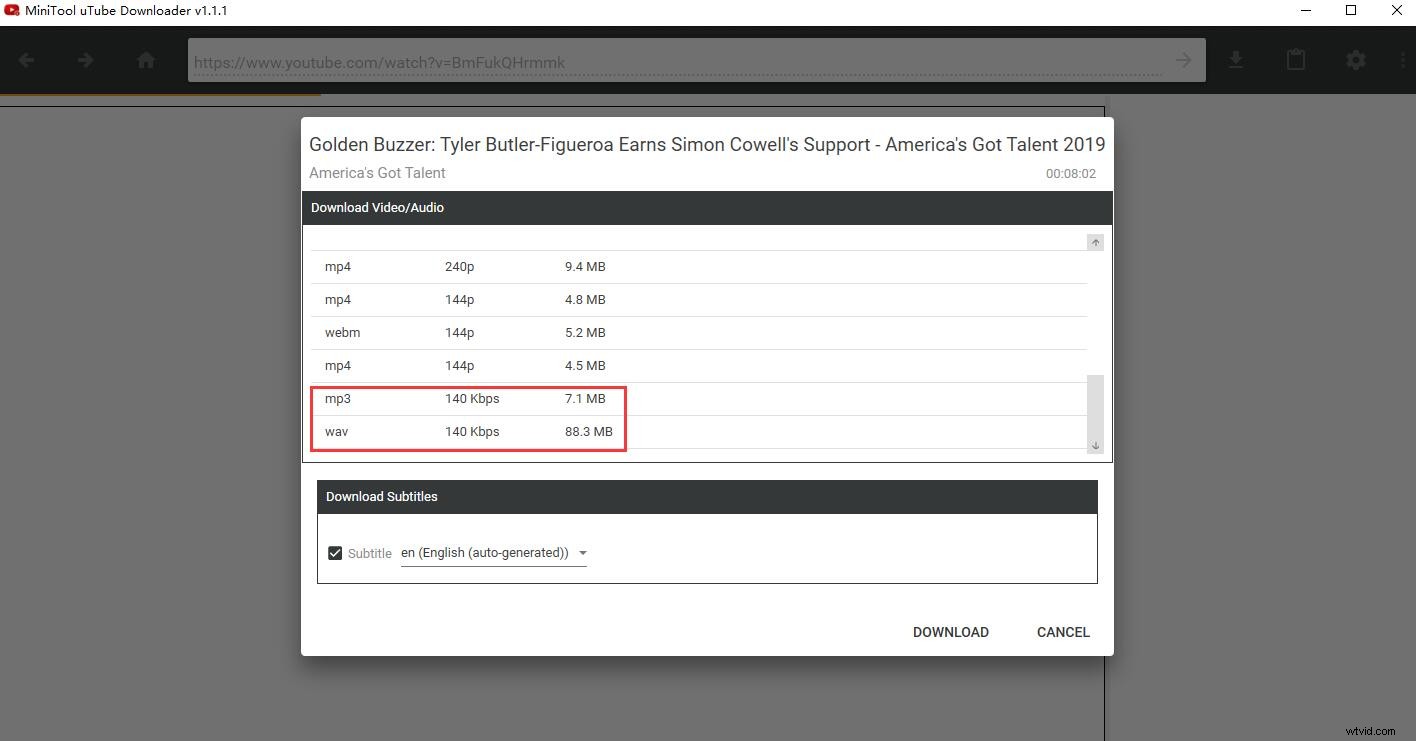
Remarque :Si vous souhaitez modifier le dossier de téléchargement par défaut et le nombre maximal de téléchargements simultanés, cliquez sur Paramètres icône dans la barre d'outils supérieure.
Après le téléchargement, vous pouvez lire directement le fichier audio converti ou cliquer sur Naviguer vers le fichier possibilité de le vérifier.
Article connexe :YouTube vers WebM - Comment convertir YouTube en WebM
Conclusion
Il existe six meilleurs convertisseurs vidéo vers audio et un convertisseur vidéo vers audio YouTube parfait. Allez-vous utiliser l'un de ces outils ? Si vous connaissez d'autres meilleurs convertisseurs, veuillez nous en informer via [email protected] ou les partager dans la section des commentaires ci-dessous.
Comment convertir une vidéo en audio FAQ
Comment puis-je convertir une vidéo en audio ?- Lancez MiniTool Movie Maker sur votre PC.
- Ajoutez votre fichier vidéo au programme.
- Sélectionnez MP3 comme format de sortie.
- Cliquez sur Exporter pour démarrer la conversion vidéo en audio.
- Ouvrez VCL sur votre appareil.
- Sélectionnez Média> Convertir/Enregistrer .
- Cliquez sur Ajouter pour importer votre fichier vidéo.
- Appuyez sur Convertir/Enregistrer .
- Sous Paramètres , choisissez Audio - MP3 dans Profil .
- Sélectionnez un dossier de destination et cliquez sur Démarrer .
- Allez sur YouTube et copiez l'URL de la vidéo YouTube que vous souhaitez convertir en MP3.
- Ouvrez YouTube-MP3.org dans votre navigateur.
- Collez l'URL YouTube dans la zone vide.
- Appuyez sur Convertir la vidéo .
- Téléchargeur MiniTool uTube
- aTube Catcher
- Téléchargeur de vidéos 4K
- Convertisseur vidéo gratuit
- ClipGrab
- FLVTO
- ConserverVid
- Y2Mate
